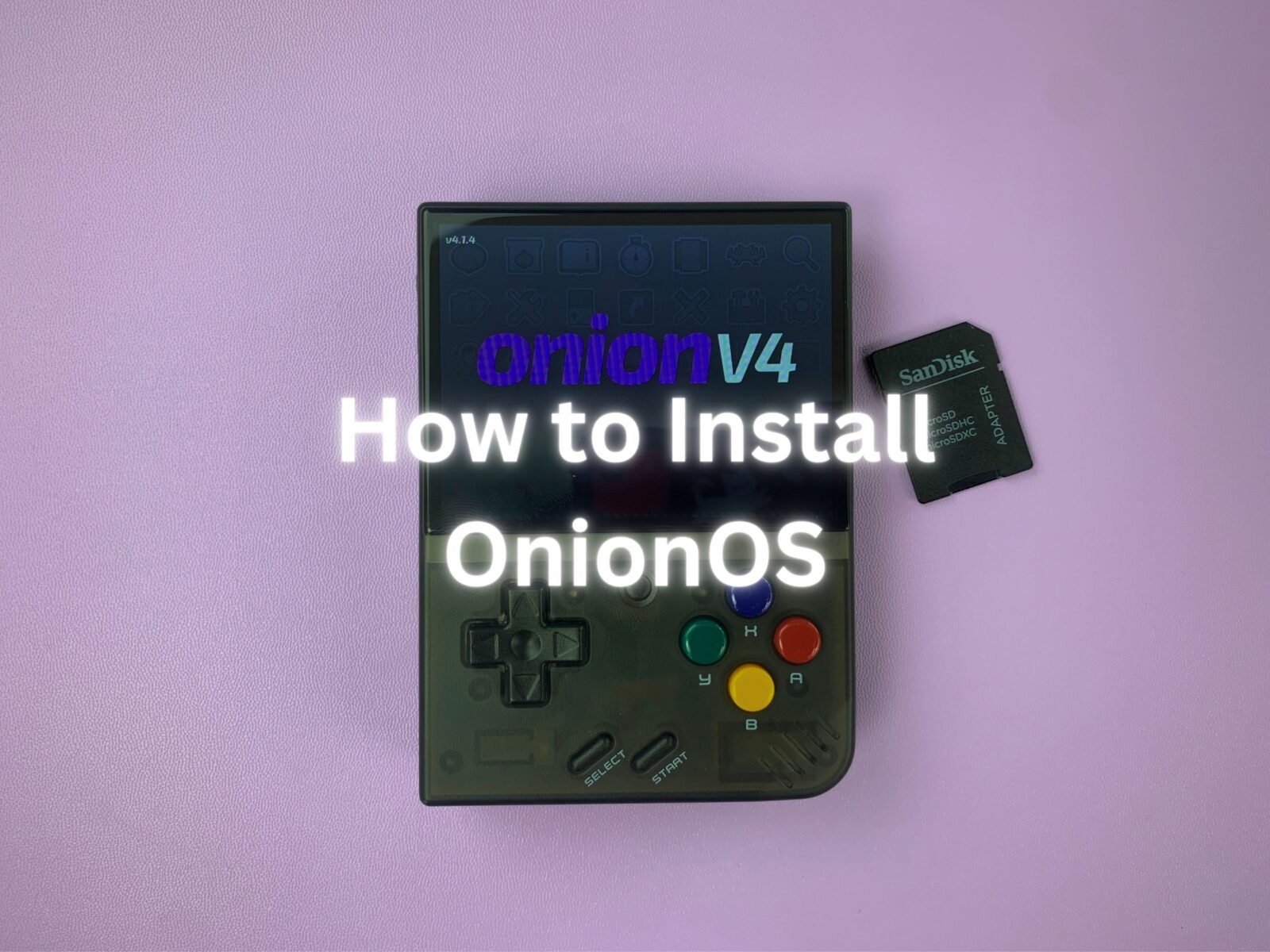Die Installation eines angepassten Betriebssystems ist eines der besten Dinge, die Sie für Ihr Gerät tun können, insbesondere für das Miyoo Mini Plus+. Für Retro-Handhelds ist OnionOS das Nonplusultra unter den benutzerdefinierten Betriebssystemen. Mit zusätzlichen Funktionen, einer neuen Benutzeroberfläche und Kompatibilität mit einer Vielzahl von Spielen und Konsolenemulatoren wäre es dumm, sie nicht zu installieren.
Die Installation von OnionOS kann entmutigend wirken, aber ich verspreche Ihnen, dass es einfacher ist, als Sie denken. In dieser Anleitung zeige ich dir Schritt für Schritt, wie du OnionOS installierst und zum Laufen bringst, damit du all deine Lieblingsspiele im Retro-Stil spielen kannst, wie sie es verdienen.
Unsere Reise in OnionOS beginnt auf Ihrem PC. Dazu müssen Sie die microSD-Karte aus der Unterseite Ihres Geräts entfernen.
Vorbereiten der MicroSD-Karte

Sobald es draußen ist, können Sie es an Ihren PC anschließen, was auf verschiedene Weise geschehen kann. Sie können einen SD-Kartenkonverter verwenden, wie wir es auf den Fotos getan haben, den mitgelieferten microSD-auf-USB-Adapter oder sogar direkt in den PC, wenn Ihr Computer einen microSD-Kartensteckplatz hat. Jede Methode ist perfekt.
Vergewissern Sie sich, dass Ihr Computer die Datei sehen kann, indem Sie auf „Dieser PC" gehen und bestätigen, dass sie dort zu finden ist.

Wenn Sie sicher sind, dass der Computer sie lesen kann, formatieren wir die Karte. Dadurch wird alles gelöscht, was derzeit darauf gespeichert ist. Optional empfehle ich Ihnen, ein Backup zu erstellen. Erstellen Sie dazu einen neuen Ordner auf Ihrem PC und ziehen Sie den Inhalt dorthin.
Sobald Sie bereit zum Formatieren sind, müssen wir eine Software namens Rufus installieren, die uns dabei helfen wird. Sie können es über diesen Link herunterladen.

Blättern Sie nach unten und laden Sie die neueste Version für Ihren PC herunter. Wenn Sie sich nicht sicher sind, welche Version am besten geeignet ist, wählen Sie die Standard-Windows-x64-Plattform, da diese am weitesten verbreitet ist. Führen Sie die .exe-Datei aus, wenn sie heruntergeladen wurde.
Wenn Sie das Programm öffnen, werden Sie mit diesem Bildschirm begrüßt.
Zuerst müssen wir sicherstellen, dass das Format eingerichtet ist. Vergewissern Sie sich, dass Ihr Gerät die microSD-Karte ist, die Sie eingesteckt haben. Setzen Sie die Boot-Auswahl auf ‚Nicht bootfähig‘. Setzen Sie das Partitionsschema auf „MBR". Das Zielsystem auf ‚BIOS oder UEFI‘. Geben Sie dem Datenträger eine geeignete Bezeichnung, z. B. „OnionOS-Installer", und stellen Sie schließlich das Dateisystem auf „FAT32″ ein. Sie können nun auf „Start" klicken. Wenn Sie dies tun, wird eine Warnung angezeigt, die Sie darauf hinweist, dass das Gerät gelöscht werden wird. Klicken Sie auf ‚Ok‘.


Sobald die Formatierung abgeschlossen ist, können Sie dies überprüfen, indem Sie zu diesem PC zurückkehren und sicherstellen, dass der Computer das Volume sehen kann.
Nun, da die MicroSD-Karte bereit ist, müssen wir OnionOS herunterladen. Sie können dies von der GitHub-Seite hier tun und auf die Zip-Datei der neuesten Version klicken, die mit Ihrem Gerät kompatibel ist, um sie herunterzuladen.

Sobald die Datei heruntergeladen ist, gehen Sie zu dem Ort, an dem sie sich befindet. Klicken Sie mit der rechten Maustaste auf „Alle extrahieren…" Es öffnet sich ein neues Popup-Fenster, klicken Sie auf „Extrahieren", um die Dateien zu extrahieren.


Die neu extrahierten Dateien werden nun angezeigt.
Kopieren Sie ALLE diese Ordner auf die formatierte microSD-Karte.

Werfen Sie die Karte anschließend sicher aus.

Jetzt können Sie die microSD-Karte wieder in den Miyoo Mini Plus+ einsetzen und mit der Installation beginnen.
Installation von OnionOS
Drücken Sie die Einschalttaste auf der Oberseite des Geräts, um es einzuschalten.

Sie werden mit dem Startbildschirm von OnionOS begrüßt.

Das Gerät beginnt automatisch mit der Installation von OnionOS und RetroArch, lassen Sie es diesen Teil der Installation ungehindert durchführen.


Sobald dies geschehen ist, werden Sie zu einem kurzen Menü geführt, durch das Sie scrollen können. Es wäre gut, dies zu lesen, wenn Sie neu bei OnionOS sind




Jetzt können Sie entscheiden, was Sie auf Ihrem Gerät installieren möchten. Die erste Seite ist eine Liste von Emulatoren. Sie können durchgehen und auswählen, was Sie installieren möchten, ich würde empfehlen, alle auszuwählen. Dies geschieht ganz einfach durch Drücken von ‚X‘.


Sie können zur nächsten Seite wechseln, indem Sie R2 auf der Rückseite des Geräts drücken.

Auf der nächsten Seite finden Sie eine Liste der Apps, die Sie auf dem Gerät installieren können. Auch hier würde ich empfehlen, alle durch Drücken von ‚X‘ auszuwählen.

Drittens haben Sie eine Liste mit experimentelleren Emulatoren, für die Sie möglicherweise zusätzliche Einstellungen vornehmen müssen. Wenn Sie neu bei OnionOS sind, empfehle ich Ihnen, diese nicht zu installieren, aber wenn Sie sich der Herausforderung stellen wollen, können Sie alle oder einen Teil davon installieren.

Drücken Sie abschließend erneut R2, um zur Übersichtsseite zu gelangen und Ihre Auswahl zu bestätigen, und drücken Sie dann Start, um die Installation zu starten.

Das Gerät beginnt dann mit der Installation aller von Ihnen ausgewählten Optionen.

Sobald die Installation abgeschlossen ist, werden Sie zur Startseite weitergeleitet.

Herzlichen Glückwunsch, Sie haben OnionOS installiert!
Hier finden Sie Ihre Lieblingsspiele, Ihre gesamten Spiele- und App-Bibliotheken sowie die Einstellungen, mit denen Sie das Gerät an Ihre Bedürfnisse anpassen können.
Wenn eine neue Version veröffentlicht wird und Sie OnionOS aktualisieren möchten, lesen Sie unsere Anleitung, wie Sie dies tun können!
Sie können auch Zoll-ROMs und BIOS‘ installieren, indem Sie unserer Anleitung hier folgen.
Spielen Sie jetzt alle Ihre Lieblingsklassiker!